正常の場合はデバイスを登録後、最終インベントリ収集ステータスは「Completed」になります。
但し、何等かの原因により「Completed」以外のステータスと表示されることがあります、よく見かけるのはPartial Collection Failure、Collection Failure、SNMP / CLI Connectivity Failedなどのステータスが例として挙げられます。
本記事では、最終インベントリ収集ステータスが「Partial Collection Failure」(図1)と表示される時の対象方法についてを紹介します。
「図1」
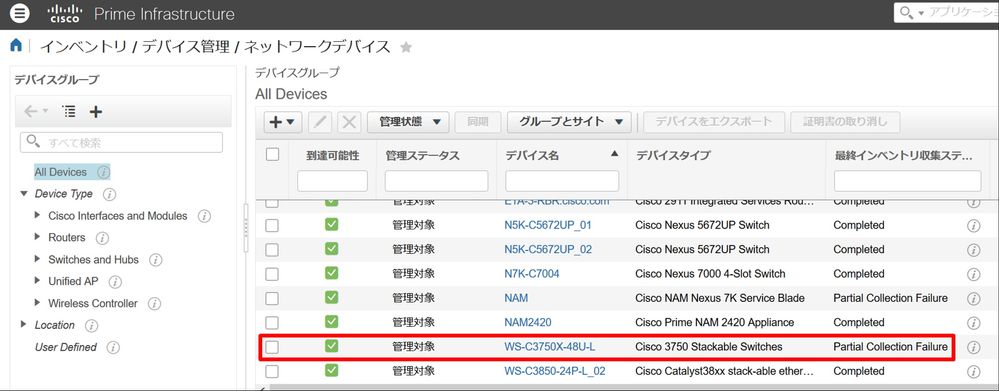
まずは、PIにて「partial collection failure」ステータスが表示される理由(考えられる原因)を確認します。
「確認方法」
Partial Collection Failure と表示されている右のアイコンをクリックし、Partial Collection Failureの詳細を表示させ、考えられる原因を確認します(図2)。
「図2」
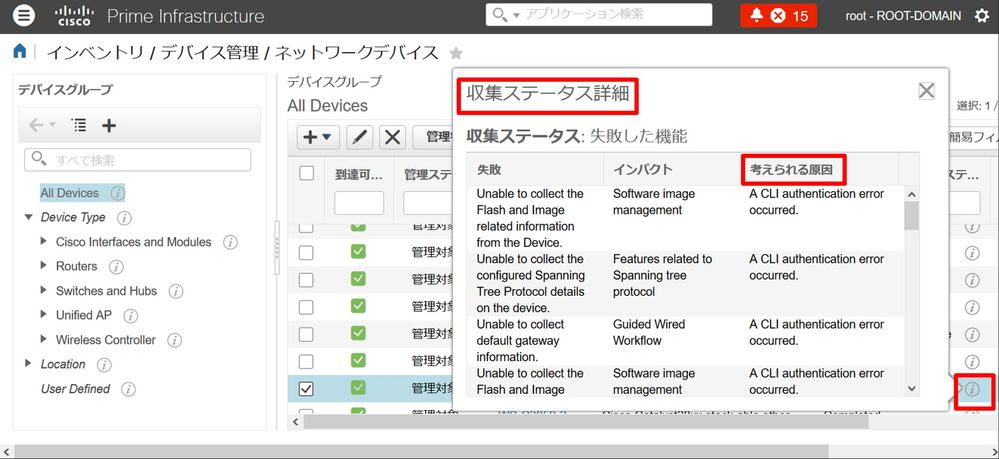
次に、表示された「収集ステータス詳細」画面で、考えられる原因はCLIの認証失敗に関連する内容(A CLI authentication error occurred)であれば、Telnet/SSHクレデンシャルの設定に関連すると考えられますので、それらの設定状況を確認します(図3)。
「図3」
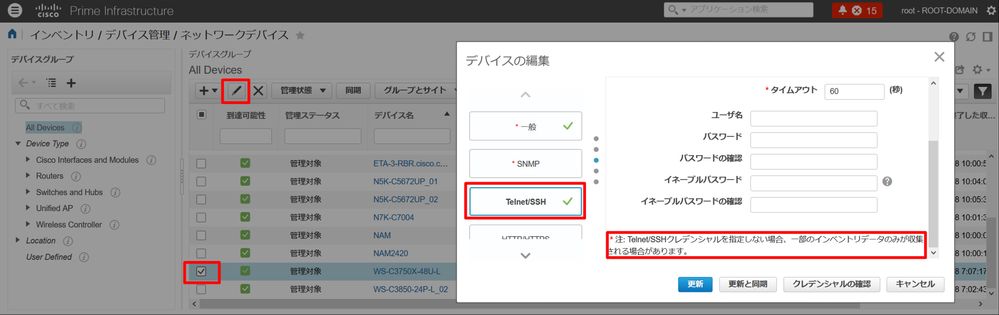
※ 図3の注意事項のように、Telnet/SSHクレデンシャルを設定しない場合は、一部のインベントリデータのみが収集される場合があります。
最後に、Telnet/SSHクレデンシャルが設定されていない場合は、 図4のようにネットワークデバイス一覧より、当該デバイスのTelnet/SSHクレデンシャル情報を追加します。
設定さている場合は、設定した情報が正しく反映されなかった可能性もありますので、もう一度正しい情報を入力して設定をし直します。
「図4」
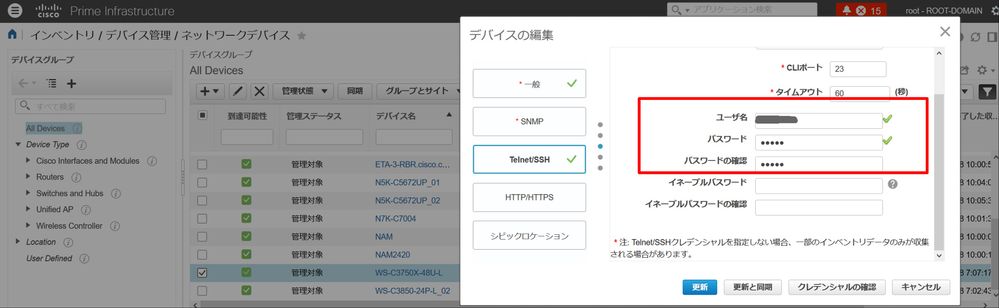
設定後、「クレデンシャルの確認」ボタンをクリックし、ユーザ名とパスワードが正しい情報であれば、緑色のチェックマークが表示されます。
そのあと、「更新と同期」をクリックし、PIとデバイスの同期を行います。
上記の設定が完了しましたら、最終インベントリ収集ステータスは「Completed」になったことを確認します(図5)。
図5:
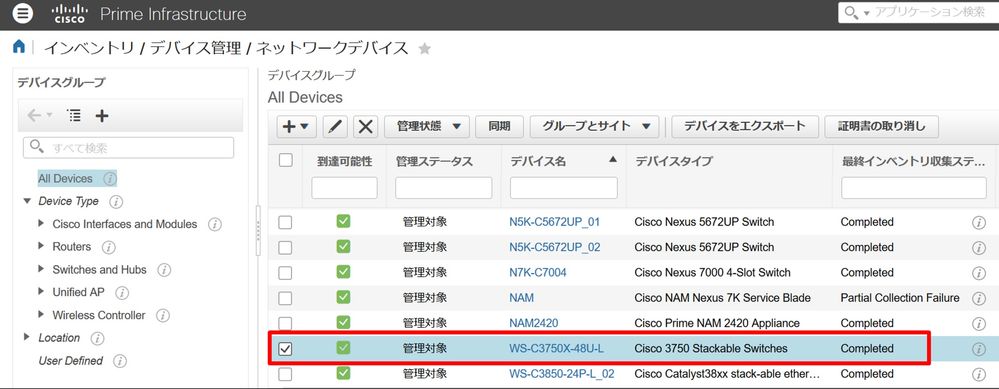
なお、上記の方法にて事象が改善されない場合は、Japan TACへお問い合わせください。